close
|
2935 |
Excel資料分析-繪製負二項分佈機率圖 |
歐陽落雪:「錦子老師您好,假設成功數為10,成功機率為0.2,要如何繪製一個負二項分佈機率圖?麻煩解惑 ~ 感恩,謝謝!」
錦子老師:「新增一張空白工作表,並命名為「負二項分佈資料」。

步驟1:點取A1儲存格輸入0。
步驟2:點取「常用 > 填滿▼鈕 > 數列」指令。

步驟3:在【數列】對話方塊,點取「欄」選項鈕,使其變黑。
步驟4:點取「間距值」文字方塊,輸入「1」。
步驟5:點取「終止值」文字方塊,輸入「100」。
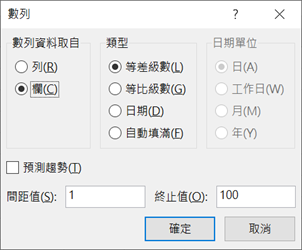
步驟6:點取「確定」鈕,則在A1:A101儲存格輸入0~100值。
步驟7:點取B1儲存格輸入公式:
=NEGBINOMDIST(A1,10,0.2) 在這設定成功數為10、成功機率為0.2
步驟8:並將公式複製到B3:B101儲存格。
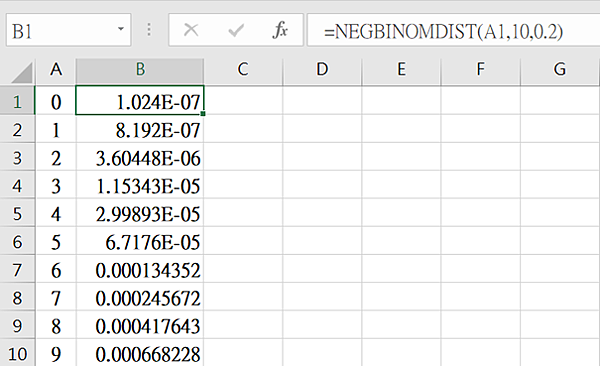
步驟9:點取「插入 > 插入直條圖或橫條圖▼鈕 > 其他直條圖」項目。
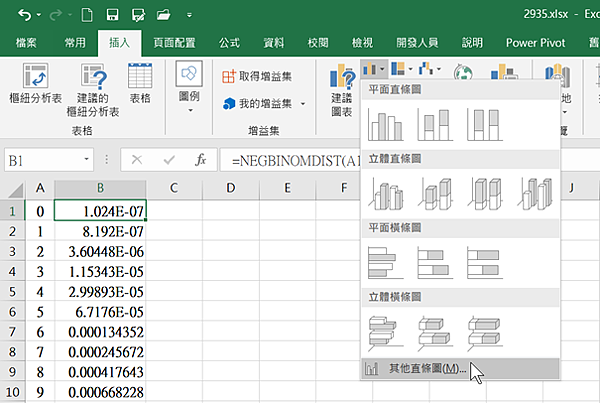
步驟10:在【插入圖表】對話方塊,點取「直條圖」項目。
步驟11:點取群組直條圖第一排右邊那個縮圖。
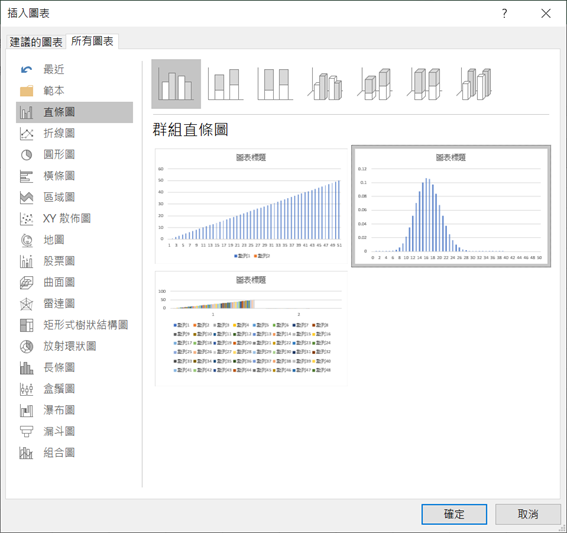
步驟12:點取「確定」鈕,則繪製好二項分佈機率圖。
步驟13:點取「圖表標題」項目,輸入「負二項分佈機率圖」。
以上就是今天主要學習的知識點,希望對大家有所幫助~~有什麼問題歡迎留言,我會儘量及時的給大家答覆~~
更多相關影片教學:請點我
更多相關文章:請點我
文章標籤
全站熱搜






 留言列表
留言列表


 待過公司
待過公司